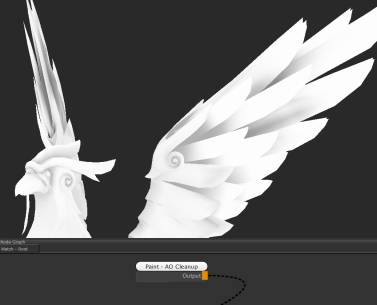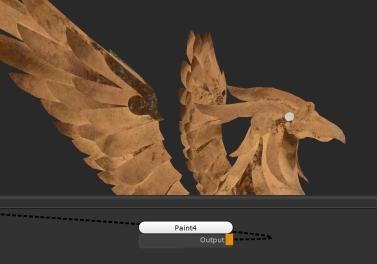検索はキーワードに基づいています。
例:「手順」
自然言語で検索しないでください
例:「新しいプロシージャを作成するにはどうすればよいですか?」
Paintノード
アクセス: Nodes> Misc > Paint
クリーンアップAmbient Occlusionマップ、使用Bake to Paint Node特徴。
のPaintノードを使用すると、独自のテクスチャをペイント、インポート、または投影できます。テクスチャを作成する場合、ワークフローによっては、最も一般的に使用されるノードの1つになることがあります。
テクスチャを作成するときに、特定の領域にマスクをペイントする場合、またはメッシュに参照を投影する場合は、 Paintそのデータを格納するノード。その後、他のノードを使用して操作し、ノードに追加できます。
以来Paintノードは保存されたデータであり、サイズとビット深度が異なる場合があるため、シーンの最適化に役立ちます。これは、ノードがレイヤーベースのワークフローを使用する場合に比べて大きな利点です。大まかな、詳細でないマスクが必要な場合は、低解像度のペイントノードを作成して、メッシュの領域を塗りつぶすことができます。忠実度の高い手描きの分割が必要な場合は、高解像度を作成できますPaintそれを格納するノード。
ヒント: 以外のソフトウェアから画像やテクスチャをインポートする必要がある場合Mari、それからあなたは必要ですPaintそのためのノード。
Paintノードのプロパティ
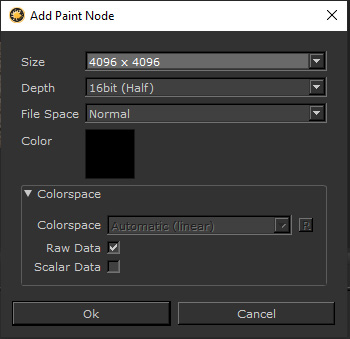
のAdd Paint Nodeダイアログ。
最初に作成するときPaintノード、このダイアログが表示されます。これは、 Paint作成されるノード。これらの設定はすべて、 Node Properties作成後。以下は、そこにあるすべてのプロパティのリストです。
|
Management ドロップダウンリスト |
このオプションは、ノードのプロパティがどこから来るかを決定します。デフォルトのSelfユーザーがそれらを変更できるようにします。他のオプションChannelチャネルからそれらを定義しますBake Pointに接続されています。 |
|
File Space ドロップダウンリスト |
値のエクスポート方法を定義します。デフォルトのNormal何も変わりません。 にとってVector、データはベクトルデータとして扱われ、再マッピングされます。Vector_Y_Flip同じことを行いますが、Yコンポーネントを反転します。 Normal_Y_Flip Yコンポーネントを反転させるだけです。 |
|
Size ドロップダウンリスト |
エクスポート時の画像の解像度を選択します。 |
|
Depth ドロップダウンリスト |
エクスポートする画像のビット深度を選択します。 |
色データ
|
Colorspace ドロップダウンリスト |
もしRaw Dataチェックボックスが無効になっている場合、このプロパティを使用してチャネルのカラーデータのカラースペースを定義できます。 |
|
Raw Data チェックボックス |
データが未加工であるか、別の色空間にあるかを決定します。これを無効にすると、 Colorspaceドロップダウン。表示およびエクスポート時に変換される可能性があります。 |
|
Scalar Data チェックボックス |
チャネルを通過する値がColorまたはScalar Data。これを有効にすると、ビュー変換が次のように変更されますNone。 |
Paintノードワークフローの例
への外部イメージのインポートPaintノード
のPaintノードは、外部ソフトウェアで作成されたイメージなど、UDIMパッチにイメージをインポートする方法です。この例では、Nukeで編集された画像が再インポートされます。 Mari。
最初に作成する必要がありますPaint画像のサイズまで一致し、同じビットを持つノードDepth。また、無効にすることができますRaw Dataオーバーライドする場合はチェックボックスColorspace。
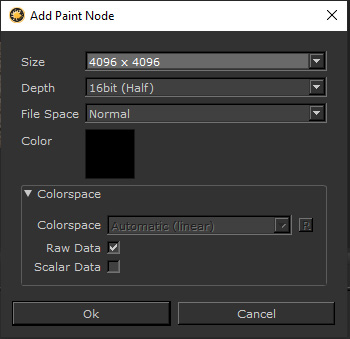
のAdd Paint Nodeダイアログ。
ノードが作成されたら、右クリックする必要がありますPaintノード、選択File > Import。インポートしたい画像を選択できるファイルブラウザが表示されます。
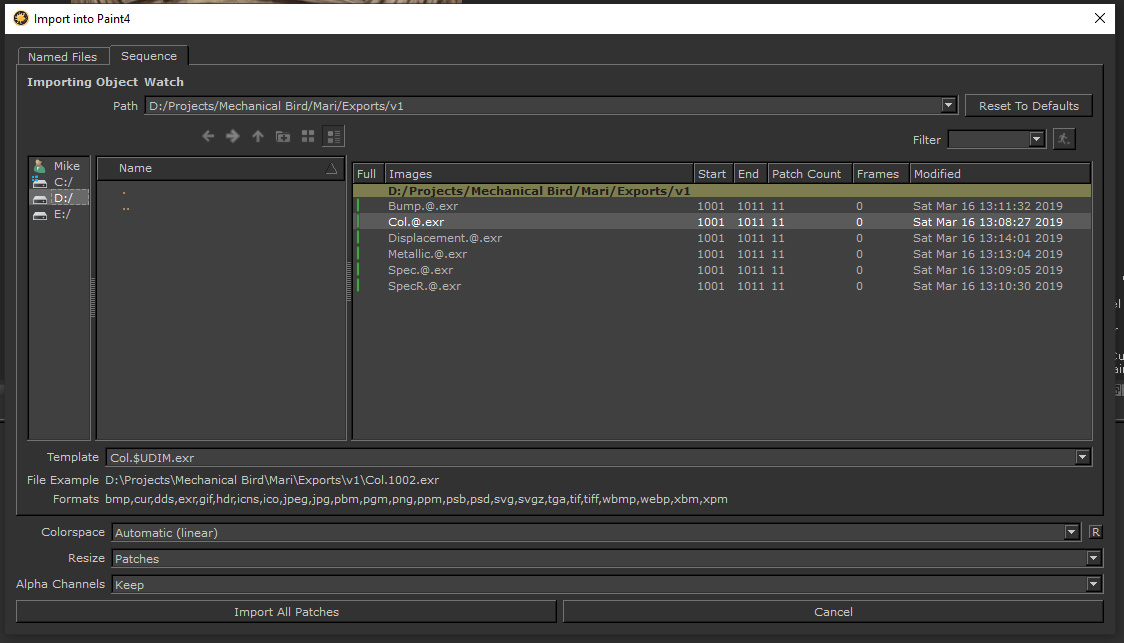
のImport into Paintダイアログ。
ここで、ファイルの場所に移動し、インポートする画像または画像シーケンスを選択する必要があります。
ヒント: 何らかの理由で正しいフォルダにいるのにファイルが表示されない場合は、 Template。
ここから、 Colorspaceインポートする画像の。あなたはMariインポートした場合、画像またはパッチのサイズを変更する必要がありますPaintノードが一致しません。インポートした画像の処理方法を決定することもできますAlpha Channels。
それが終わったら、クリックすることができますImport All Patchesそれらを処理します。選択ツールを使用して特定のパッチのみを選択した場合は、次のオプションも表示されますImport Selected Patches。
それが終わったら、 Paintテクスチャリングで使用する画像を含むノード。
AOをPaintクリーンアップするノード
ノイズ、タイル画像、色などの手続き型ノードをPaintノードはの便利な機能ですMariプロシージャルの上にペイントできるようになります。
ヒント: モデルにアンビエントオクルージョンを作成するには、最初にObjectsメニューをクリックし、 Ambient Occlusionモデルのベイクを開始するオプション。
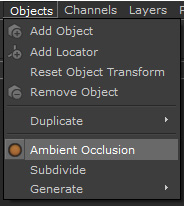
ノードを作成すると、アンビエントオクルージョンが表示されます。
のAmbient Occlusionノードは良い結果をもたらしますが、メッシュの解像度によっては、このジオメトリのウィングでここに見られるように、ブロック状の結果をもたらす可能性があります。それを焼いた後、 Paintノードを使用できますPaintそれをきれいにし、あなたがそれを必要と感じる場所に余分なアンビエントオクルージョンを追加するツール。
作成後Ambient Occlusionノード、または任意の手順では、ノードを右クリックして、 Edit > Bake to Paint Node。これがポップアップAdd Image Setダイアログを選択して、 SizeそしてビットDepth。その後Mari別に計算して作成しますPaintその情報が組み込まれたノード。
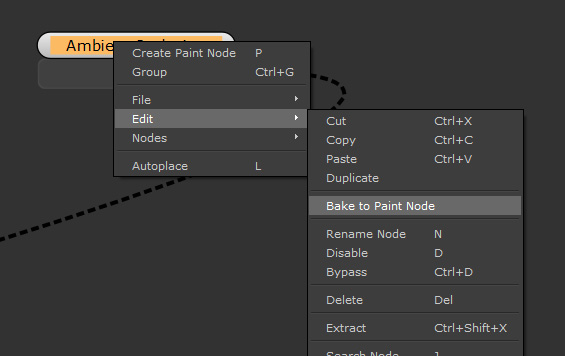
に焼くPaintノード。
そこから、任意のペイントツールを使用して、詳細を追加できます。これはアンビエントオクルージョンなので、黒と白の色が必要です。ペイントブラシツールをpキー、手続き型バージョンのブロック状の領域をクリーンアップして滑らかにすることができます。
そのデータはベイクダウンされたノードにあるので、テクスチャの一部を自由にペイントしてクリーンアップできます
ヒント: ノードをベイクしてからPaintノードがコピーを作成するので、後で名前を変更しておくとよいでしょう。 Paintノードの目的。
関連ノード
役に立たなかったのでごめんなさい
なぜこれが役に立たなかったのですか? (当てはまるもの全てをご確認ください)
ご意見をいただきありがとうございます。
探しているものが見つからない場合、またはワークフローに関する質問がある場合は、お試しくださいファウンドリサポート。
学習コンテンツを改善する方法についてご意見がございましたら、下のボタンを使用してドキュメントチームにメールでお問い合わせください。
フィードバックをお寄せいただきありがとうございます。